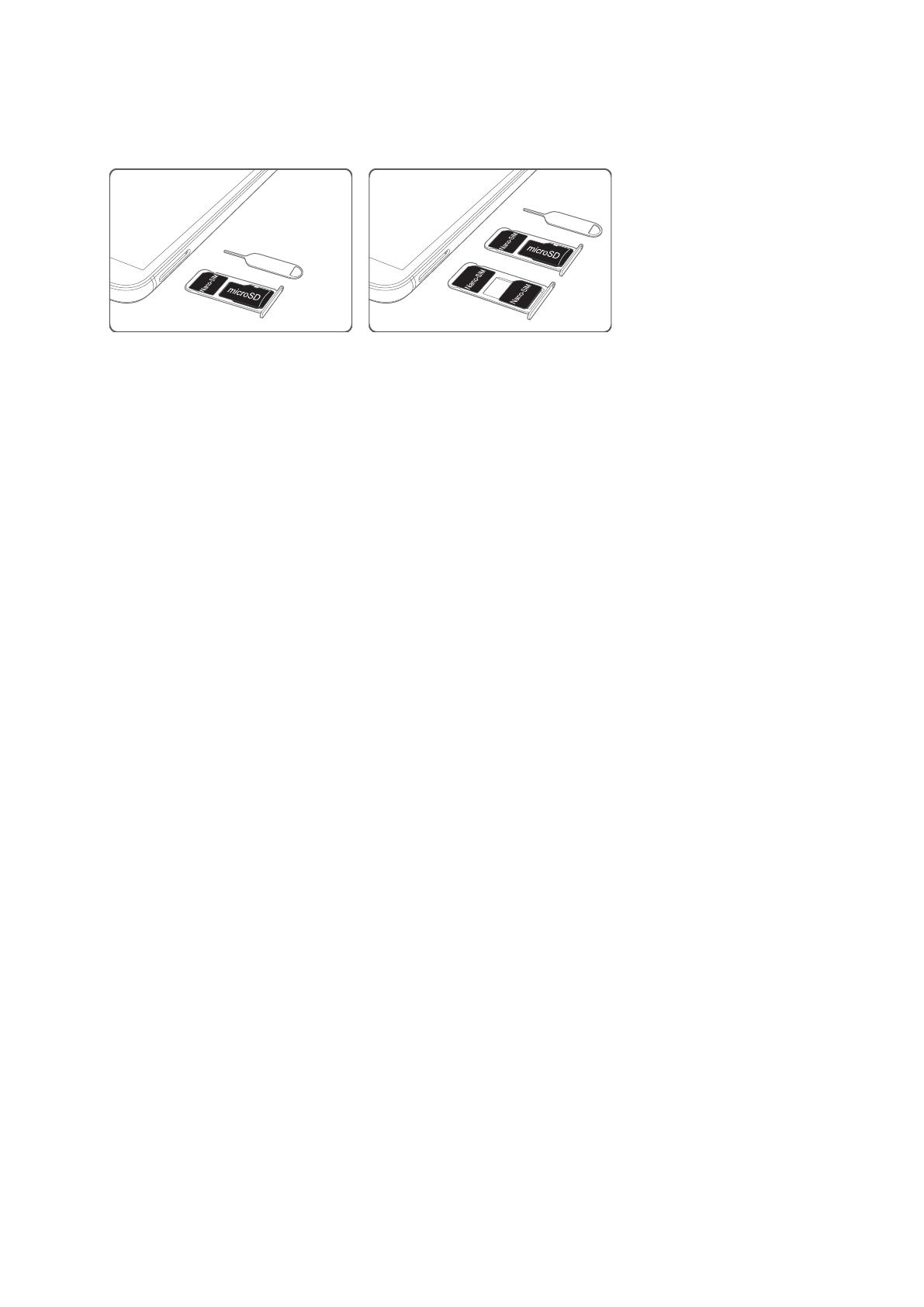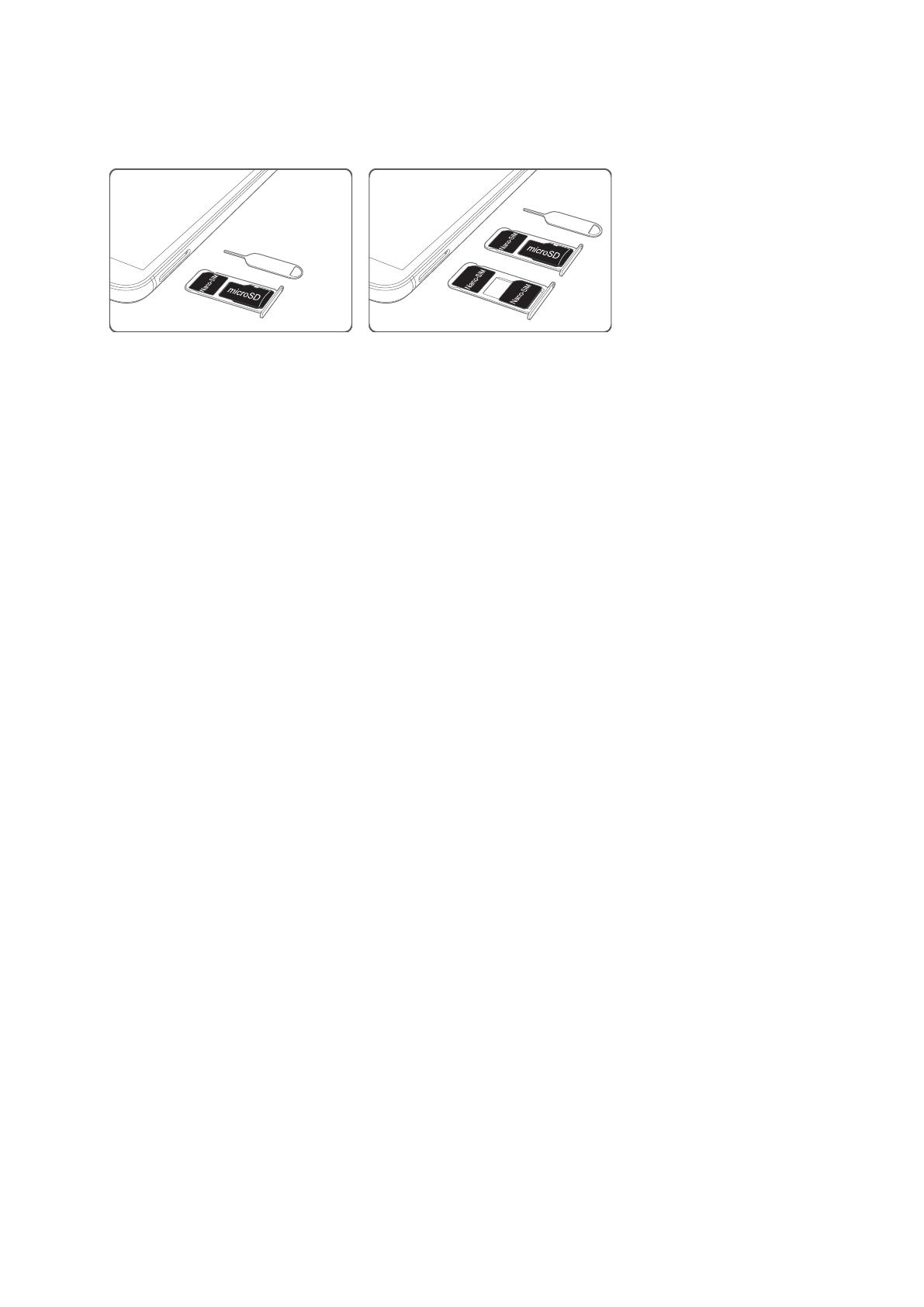
2 Pour retirer le plateau de la carte, insérez la broche d'éjection SIM fournie avec votre
téléphone dans le petit trou à côté du plateau de la carte.
FRD-L02
FRD-L04
FRD-L09
FRD-L19
3 Insérez une carte SIM ou une carte microSD dans le plateau de la carte.
4 Insérez le plateau de la carte dans le sens correct dans votre téléphone.
Charger votre téléphone
Votre téléphone est livré avec une batterie longue durée et une technologie d'économie
d'énergie efficace. Cette section décrit comment prendre soin de votre batterie afin de maximiser
sa durée de vie.
Utilisation de votre batterie
l Vous pouvez recharger votre batterie de nombreuses fois, mais toutes les batteries ont une
durée de vie limitée. Si vous remarquez une détérioration significative de l'autonomie de la
batterie de votre téléphone, contactez un centre de service autorisé Huawei pour une batterie
de remplacement. La batterie est intégrée dans le téléphone et n'est pas amovible. N'essayez
pas de la retirer vous-même.
l Votre téléphone peut devenir chaud après une utilisation prolongée ou lorsqu'il est exposé à
des températures ambiantes élevées. Ceci est tout à fait normal. Si votre téléphone devient
chaud au toucher, arrêtez de le charger et désactivez les fonctions inutiles. Placez votre
téléphone dans un endroit frais et laissez-le refroidir à température ambiante. Évitez tout
contact prolongé avec la surface de votre téléphone si elle devient chaude.
l Lorsque vous chargez votre téléphone, utilisez uniquement des batteries, des chargeurs et
des câbles USB authentiques Huawei. Les accessoires tiers sont un danger potentiel pour la
sécurité et peuvent altérer les performances de votre téléphone. Évitez d'utiliser votre
téléphone quand il est en charge. Ne couvrez pas votre téléphone ou l'adaptateur secteur.
l Les temps de charge peuvent varier en fonction de la température ambiante et du niveau de la
batterie.
l Un avertissement de batterie faible sera affiché lorsque le niveau de la batterie est faible.
l Votre téléphone s'éteindra automatiquement lorsque la batterie est presque vide.
Déballage de votre téléphone
8